Manual de Utilização do iPad
- Damos-lhe as boas-vindas
-
- Modelos compatíveis
- iPad mini (5.ª geração)
- iPad mini (6.ª geração)
- iPad (5.ª geração)
- iPad (6.ª geração)
- iPad (7.ª geração)
- iPad (8.ª geração)
- iPad (9.ª geração)
- iPad (10.ª geração)
- iPad Air (3.ª geração)
- iPad Air (4.ª geração)
- iPad Air (5.ª geração)
- iPad Pro 9,7 polegadas
- iPad Pro 10,5 polegadas
- iPad Pro 11 polegadas (1.ª geração)
- iPad Pro 11 polegadas (2.ª geração)
- iPad Pro 11 polegadas (3.ª geração)
- iPad Pro 11 polegadas (4.ª geração)
- iPad Pro 12,9 polegadas (1.ª geração)
- iPad Pro 12,9 polegadas (2.ª geração)
- iPad Pro 12,9 polegadas (3.ª geração)
- iPad Pro 12,9 polegadas (4.ª geração)
- iPad Pro 12,9 polegadas (5.ª geração)
- iPad Pro 12,9 polegadas (6.ª geração)
- Novidades no iPadOS 16
-
-
- Configurar o FaceTime
- Criar uma hiperligação FaceTime
- Efetuar e receber chamadas
- Fazer uma Live Photo
- Ativar as legendas em tempo real numa chamada FaceTime
- Usar outras aplicações durante uma chamada
- Fazer uma chamada FaceTime de grupo
- Ver os participantes numa grelha
- Usar SharePlay para ver, ouvir e jogar em conjunto
- Partilhar o ecrã
- Transferir uma chamada FaceTime para outro dispositivo
- Alterar as definições de vídeo
- Alterar as definições de áudio
- Adicionar efeitos da câmara
- Sair de uma chamada ou mudar para a aplicação Mensagens
- Bloquear números indesejados
-
- Introdução à aplicação Casa
- Atualizar para a nova arquitetura da aplicação Casa
- Configurar acessórios
- Controlar acessórios
- Controlar a casa com Siri
- Configurar o HomePod
- Controlar a casa remotamente
- Criar e usar cenários
- Criar uma automatização
- Configurar câmaras
- Reconhecimento facial
- Configurar um router
- Partilhar os controlos com outras pessoas
- Adicionar mais casas
-
- Ver mapas
-
- Pesquisar locais
- Encontrar atrações, restaurantes e serviços nas proximidades
- Obter informação acerca dos locais
- Marcar locais
- Partilhar locais
- Classificar locais
- Guardar locais favoritos
- Explorar novos lugares com Guias
- Organizar locais em “Os meus guias”
- Obter informações de trânsito e meteorológicas
- Apagar locais importantes
- Encontrar as definições de Mapas
-
- Configurar a aplicação Mensagens
- Enviar e responder a mensagens
- Desfazer o envio e editar mensagens
- Manter-se a par de mensagens e conversas
- Reencaminhar e partilhar mensagens
- Configurar uma conversa de grupo
- Adicionar fotografias e vídeos
- Enviar e receber conteúdo
- Ver, ouvir ou reproduzir em conjunto com SharePlay
- Colaborar em projetos
- Animar mensagens
- Usar aplicações para iMessage
- Usar Memoji
- Enviar um efeito Digital Touch
- Enviar mensagens de áudio gravadas
- Enviar, receber e pedir dinheiro com Apple Cash
- Alterar notificações
- Bloquear, filtrar e denunciar mensagens
- Apagar mensagens
- Recuperar mensagens apagadas
-
- Obter música
- Ver álbuns, listas de reprodução, etc.
- Reproduzir música
- Colocar a música em fila de espera
- Ouvir rádio em direto
-
- Assinar Apple Music
- Ouvir música sem perdas
- Ouvir música Dolby Atmos
- Apple Music Sing
- Encontrar música nova
- Adicionar músicas novas e ouvir offline
- Obter recomendações personalizadas
- Ouvir rádio
- Pesquisar música
- Criar listas de reprodução
- Ver o que os seus amigos andam a ouvir
- Usar Siri para reproduzir música
- Ouvir música através de Apple Music Voice
- Alterar a sonoridade das músicas
-
- Adicionar ou remover contas
- Criar e formatar notas
- Desenhar ou escrever
- Digitalizar texto e documentos
- Adicionar fotografias, vídeos e outros conteúdos
- Criar notas rápidas
- Procurar as notas
- Organizar em pastas
- Organizar com etiquetas
- Usar pastas inteligentes
- Partilhar e colaborar
- Proteger as notas
- Alterar definições da aplicação Notas
- Usar atalhos com o teclado
-
- Ver fotografias e vídeos
- Reproduzir vídeos e diaporamas
- Apagar ou ocultar fotografias e vídeos
- Editar fotografias e vídeos
- Encurtar a duração do vídeo e ajustar a câmara lenta
- Editar Live Photos
- Editar vídeos no modo cinematográfico
- Editar fotografias no modo Retrato
- Usar álbuns de fotografias
- Editar e organizar álbuns
- Filtrar e ordenar fotografias e vídeos num álbum
- Duplicar e copiar fotografias e vídeos
- Combinar fotografias duplicadas
- Pesquisar em Fotografias
- Encontrar e identificar pessoas na aplicação Fotografias
- Procurar fotografias por localização
- Partilhar fotografias e vídeos
- Partilhar vídeos longos
- Ver fotografias e vídeos partilhados consigo
- Usar texto detetável para interagir com conteúdo numa fotografia ou vídeo
- Usar a procura visual para identificar objetos nas fotografias
- Separar um objeto do fundo da fotografia
- Ver recordações
- Personalizar as recordações
- Gerir recordações e fotografias em destaque
- Importar fotografias e vídeos
- Imprimir fotografias
-
- Navegar na web
- Personalizar as definições do Safari
- Alterar a disposição
- Procurar sites
- Marcar páginas web como favoritas
- Guardar páginas numa lista de leitura
- Procurar hiperligações partilhadas consigo
- Anotar e guardar uma página web como um PDF
- Preencher automaticamente formulários
- Obter extensões
- Ocultar publicidade e distrações
- Limpar a cache
- Atalhos
- Dicas
-
- Configurar a Partilha com a família
- Adicionar membros da Partilha com a família
- Remover membros da Partilha com a família
- Partilhar assinaturas
- Partilhar compras
- Partilhar localizações com a família e localizar dispositivos perdidos
- Configurar Apple Cash para a família e Apple Card para a família
- Configurar controlos parentais
- Configurar o dispositivo da criança
-
- Adaptador de corrente e cabo de carregamento
- Usar as funcionalidades de níveis do áudio dos auscultadores
-
- Emparelhar e carregar o Apple Pencil (2.ª geração)
- Emparelhar e carregar o Apple Pencil (1.ª geração)
- Introduzir texto com Escrever à mão
- Desenhar com o Apple Pencil
- Fazer e marcar uma captura de ecrã com o Apple Pencil
- Escrever notas rapidamente
- Pré-visualizar ferramentas e controlos ao aproximar o Apple Pencil
- HomePod e outras colunas sem fios
- Dispositivos externos de armazenamento
- Acessórios Bluetooth
- Apple Watch com Fitness+
- Impressoras
-
- Partilhar a ligação à internet
- Efetuar e receber chamadas telefónicas
- Usar o iPad como um segundo monitor para o Mac
- Usar um teclado e um rato ou trackpad entre o Mac e o iPad
- Transferir tarefas entre dispositivos
- Fazer streaming de vídeo, fotografias e áudio, sem fios, para o Mac
- Cortar, copiar e colar entre o iPad e outros dispositivos
- Ligar o iPad ao computador através de um cabo
-
- Transferir ficheiros entre dispositivos
- Transferir ficheiros com o e-mail, mensagens ou AirDrop
- Manter os ficheiros atualizados automaticamente com iCloud
- Transferir ficheiros com um dispositivo de armazenamento externo
- Usar um servidor de ficheiros para partilhar ficheiros entre o iPad e o computador
- Partilhar ficheiros com um serviço de armazenamento na nuvem
- Sincronizar conteúdo ou transferir ficheiros com o Finder ou iTunes
-
- Começar a usar as funcionalidades de acessibilidade
-
-
- Ativar VoiceOver e praticar a sua utilização
- Alterar as definições do VoiceOver
- Aprender os gestos do VoiceOver
- Usar o iPad com o VoiceOver ativo
- Controlar o VoiceOver com o rotor
- Usar o teclado no ecrã
- Escrever com o dedo
- Usar o VoiceOver com um teclado externo Apple
- Usar uma linha braille
- Digitar braille no ecrã
- Personalizar gestos e atalhos de teclado
- Usar VoiceOver com um dispositivo apontador
- Usar o VoiceOver para imagens e vídeos
- Usar o VoiceOver em aplicações
- Ampliação
- Passar sobre o texto
- Tamanho do texto e visualização
- Movimento
- Conteúdo enunciado
- Audiodescrições
-
-
- Usar as proteções de privacidade e segurança integradas
- Manter o ID Apple seguro
-
- Iniciar sessão com chaves‑passe
- Iniciar sessão com a Apple
- Preencher automaticamente palavra‑passes seguras
- Alterar palavras-passe fracas ou comprometidas
- Ver as palavras-passe e informações relacionadas
- Partilhar chaves-passe e palavras‑passe em segurança com AirDrop
- Disponibilizar as chaves-passe e as palavras-passe em todos os dispositivos
- Preencher automaticamente códigos de confirmação
- Iniciar sessão com menos desafios CAPTCHA no iPad
- Gerir a autenticação de dois fatores para o ID Apple
- Usar chaves de segurança
- Criar e gerir endereços de Ocultar o meu e-mail
- Proteger a navegação na web com o Reencaminhamento privado iCloud
- Usar um endereço de rede privado
- Usar a proteção de dados avançada
- Modo de bloqueio
-
- Ligar ou desligar o iPad
- Forçar o iPad a reiniciar
- Atualizar o iPadOS
- Efetuar cópias de segurança do seu iPad
- Restaurar as predefinições do iPad
- Restaurar todo o conteúdo a partir de uma cópia de segurança
- Restaurar elementos comprados e apagados
- Vender, oferecer ou trocar o iPad
- Apagar iPad
- Instalar ou remover perfis de configuração
-
- Informações importantes de segurança
- Informações importantes de manuseamento
- Procurar mais recursos para software e assistência
- Declaração de conformidade da FCC
- Declaração de conformidade da ISED Canada
- A Apple e o ambiente
- Informação do Laser de Classe 1
- Informações sobre reciclagem e eliminação
- Modificação não autorizada do iPadOS
- Declaração de conformidade da ENERGY STAR
- Copyright
Navegar na web com o Safari no iPad
Na aplicação Safari ![]() , pode navegar na web, ver sites, pré‑visualizar hiperligações dos sites, traduzir páginas web e voltar a adicionar a aplicação Safari ao ecrã principal (se tiver sido removida). Se tem sessão iniciada em iCloud com o mesmo ID Apple em todos os seus dispositivos, pode ver as páginas que estão abertas noutros dispositivos e manter os seus marcadores, histórico e lista de leitura atualizados em todos os seus dispositivos.
, pode navegar na web, ver sites, pré‑visualizar hiperligações dos sites, traduzir páginas web e voltar a adicionar a aplicação Safari ao ecrã principal (se tiver sido removida). Se tem sessão iniciada em iCloud com o mesmo ID Apple em todos os seus dispositivos, pode ver as páginas que estão abertas noutros dispositivos e manter os seus marcadores, histórico e lista de leitura atualizados em todos os seus dispositivos.
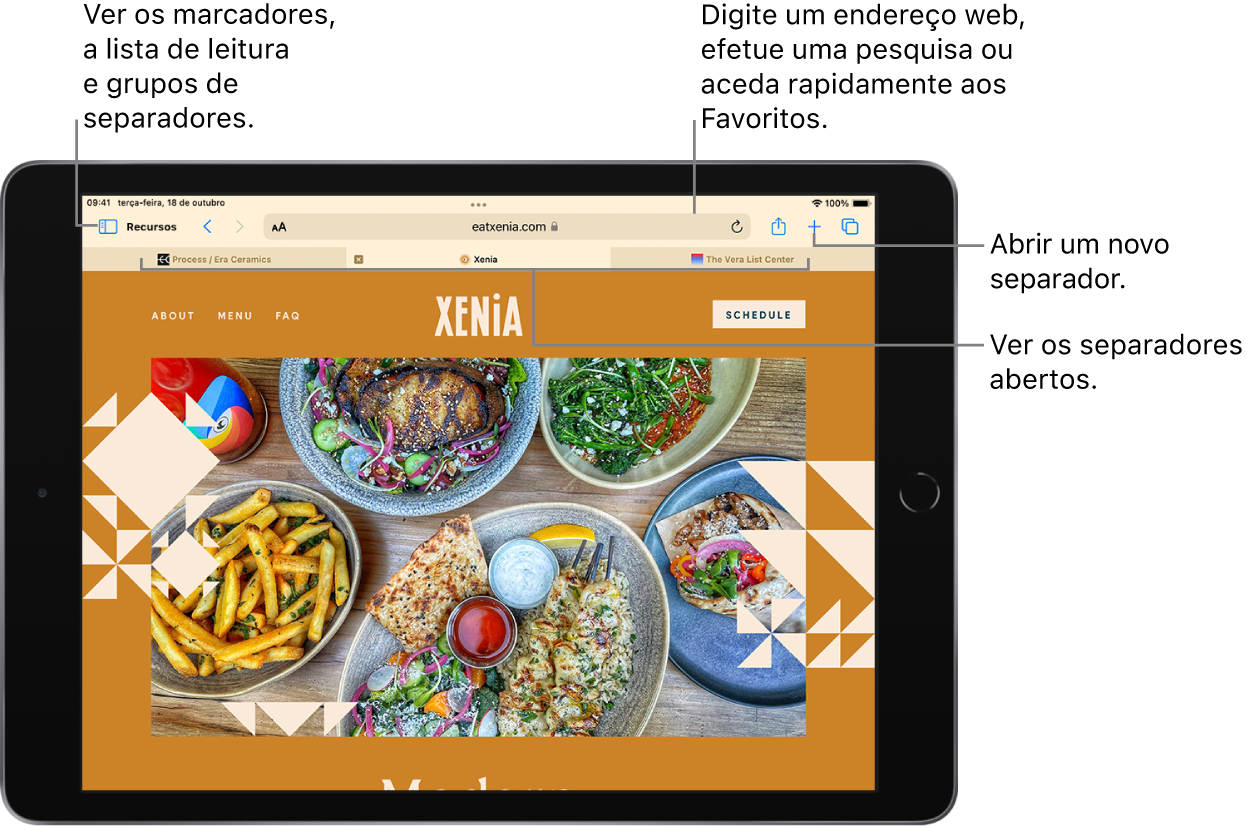
Ver sites com o Safari
Pode navegar facilmente numa página web com alguns toques.
Voltar ao início: dê dois toques na extremidade superior do ecrã para voltar rapidamente ao início de uma página longa.
Ver mais da página: rode o iPad para a orientação horizontal.
Atualizar a página: puxe a partir da parte superior da página.
Partilhar hiperligações: toque em
 na parte superior direita da página.
na parte superior direita da página.
Ver duas páginas lado a lado em Split View
Use Split View para abrir duas páginas do Safari lado a lado.
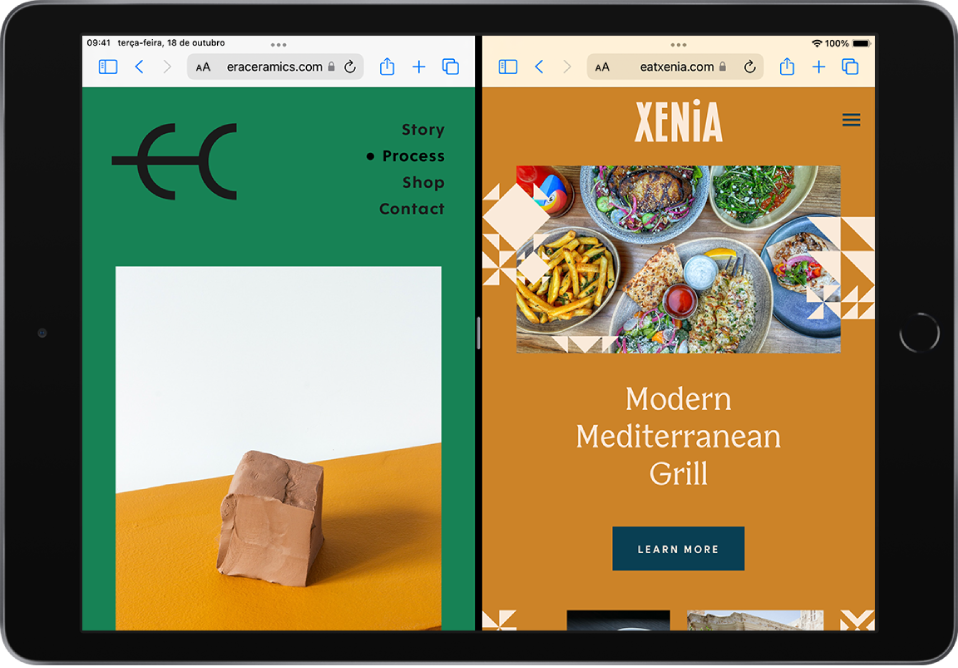
Abrir uma página em branco em Split View: toque e mantenha o dedo em
 e, depois, toque em “Nova janela”.
e, depois, toque em “Nova janela”.Abrir uma hiperligação em Split View: Toque e mantenha o dedo sobre a hiperligação e, em seguida, toque em “Abrir numa nova janela”.
Mover uma janela para o outro lado de Split View: toque e mantenha o dedo em
 na parte superior da janela e, depois, arraste para a esquerda ou para a direita.
na parte superior da janela e, depois, arraste para a esquerda ou para a direita.Fechar separadores numa janela Split View: toque e mantenha o dedo em
 .
.Sair de Split View: arraste a linha divisória sobre a janela que pretende fechar.
Pré‑visualizar hiperligações dos sites
Toque e mantenha o dedo numa hiperligação no Safari para ver uma pré‑visualização da hiperligação sem abrir a página. Para abrir a hiperligação, toque na pré‑visualização ou em “Abrir”.
Para fechar a pré‑visualização e ficar na página atual, toque em qualquer local fora da pré‑visualização.
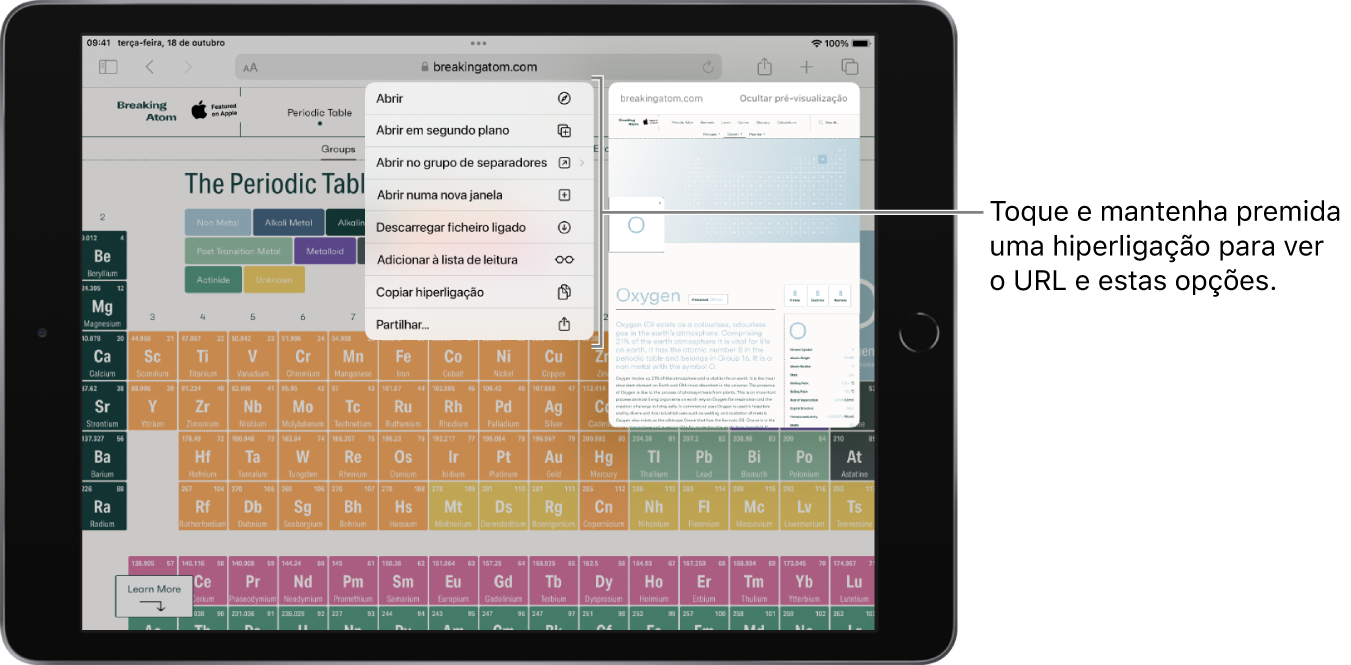
Traduzir uma página web
Quando vê uma página web que está noutro idioma, pode usar o Safari para traduzir o texto (não está disponível em todos os idiomas ou regiões).
Toque em ![]() e, depois, toque em
e, depois, toque em ![]() (se estiver disponível uma tradução).
(se estiver disponível uma tradução).
Gerir descargas
Para descarregar um ficheiro, toque e mantenha o dedo no ficheiro ou hiperligação que pretende descarregar e, depois, toque em “Descarregar ficheiro ligado”.
Toque em ![]() para verificar o estado de um ficheiro que está a descarregar, para aceder rapidamente aos ficheiros descarregados ou para arrastar um ficheiro descarregado para outro ficheiro ou para um e‑mail no qual está a trabalhar.
para verificar o estado de um ficheiro que está a descarregar, para aceder rapidamente aos ficheiros descarregados ou para arrastar um ficheiro descarregado para outro ficheiro ou para um e‑mail no qual está a trabalhar.
Dica: pode descarregar ficheiros em segundo plano enquanto continua a usar o Safari.
Voltar a adicionar o Safari ao ecrã principal
Caso o Safari não esteja visível no ecrã principal, pode encontrá-lo na biblioteca de aplicações e voltar a adicioná-lo.
No ecrã principal, passe o dedo para a esquerda até ver a biblioteca de aplicações.
Digite “Safari” no campo de pesquisa.
Mantenha premido
 e, depois, toque em “Adicionar ao ecrã principal”.
e, depois, toque em “Adicionar ao ecrã principal”.